갤럭시 휴대폰(핸드폰) 핫스팟 사용방법 및 비밀번호 설정 하기
갤럭시 휴대폰을 사용하다 보면 핫스팟을 사용해야 하는 경우가 많습니다. 보통 노트북, 패드 같은 기기를 이용해 인터넷 작업을 하고 싶은데 연결할 인터넷이 없는 경우 주로 사용하고 있는데요.
먼저 핫스팟에 대해서 간단하게 설명드리자면 핫스팟이란 나의 스마트폰(휴대폰) 모바일 기기를 이용해서 다른 스마트폰이나 노트북 같은 기기에 인터넷 사용이 가능하도록 하는 기능입니다. 쉽게 말해서 내 휴대폰의 인터넷 데이터를 와이파이 신호로 만들어 준다고 이해하시면 됩니다.

핫스팟을 사용할 때 알아두시면 좋은 것들이 있는데요. 먼저 핫스팟은 와이파이 신호로 동작하기 때문에 여러 스마트폰 기기가 동시에 핫스팟을 사용한 한 기기에 연결될 경우 속도가 현저하게 느려질 수 있습니다. 핫스팟을 사용한 사람도 연결한 사람도 모두 인터넷 속도가 느려지게 되는데요. 핫스팟 사용인원에 제한을 두거나 누구나 들어올 수 없게 비밀번호를 설정하는 방법으로 해결할 수 있습니다. 물론 핫스팟을 사용한 그 휴대폰 기기의 인터넷 속도에도 큰 영향을 받습니다.
또한 거리가 너무 멀어져도 신호가 약해지기 때문에 사용하던 핫스팟 연결이 갑자기 끊기거나 속도가 느려질 수 있기 때문에 핫스팟을 사용할 때는 항상 가까이 붙어서 사용하는 것이 중요합니다.
저도 제가 사용하고 있는 삼성 갤럭시 스마트폰에서 핫스팟을 많이 사용하고 있는데요. 지금부터 아래에서 갤럭시 휴대폰(핸드폰) 핫스팟 사용방법 및 연결방법에 대해 알아보겠습니다.
갤럭시 휴대폰 핫스팟 사용하기 방법
▼내 갤럭시 휴대폰에 기본적으로 설치된 설정(톱니바퀴) 앱을 터치해 줍니다.
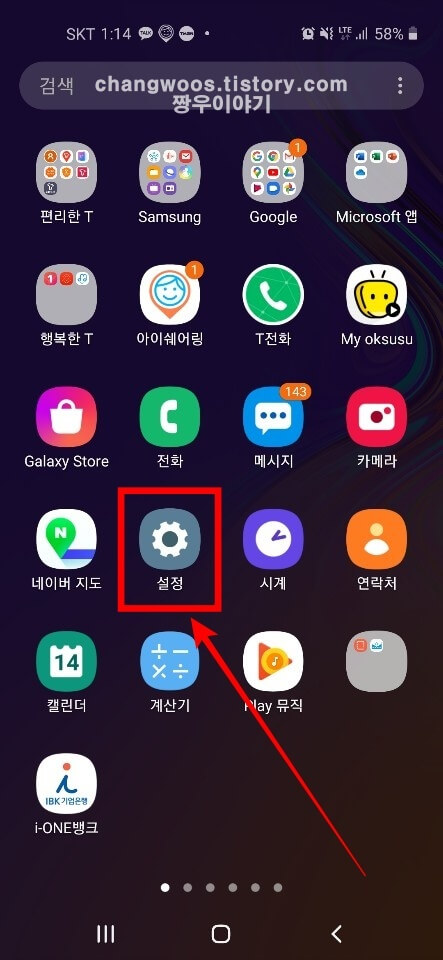
▼그러면 내 휴대폰에 관한 모든 설정을 할 수 있는 목록들이 나오는데요. 연결을 찾아 선택해 줍니다.
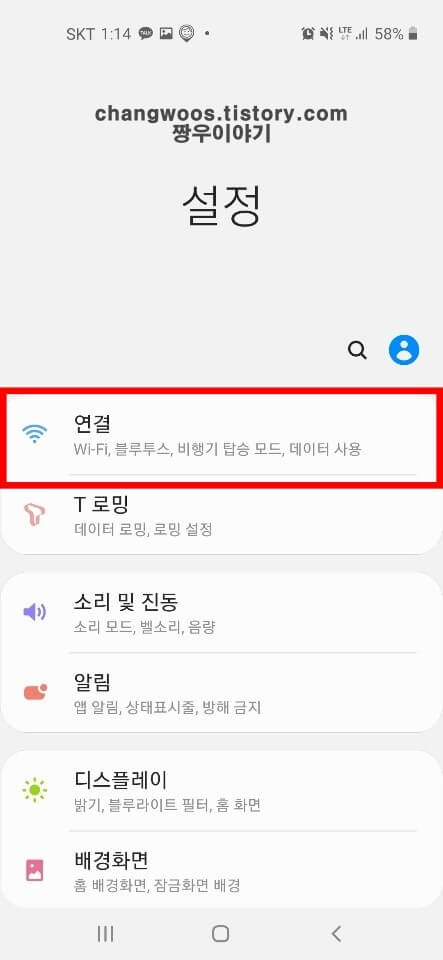
▼연결에 들어가면 기본적으로 와이파이, 블루투스, 핫스팟 등의 연결을 설정할 수 있습니다. 밑에서 모바일 및 핫스팟 테더링 목록을 눌러 줍니다.
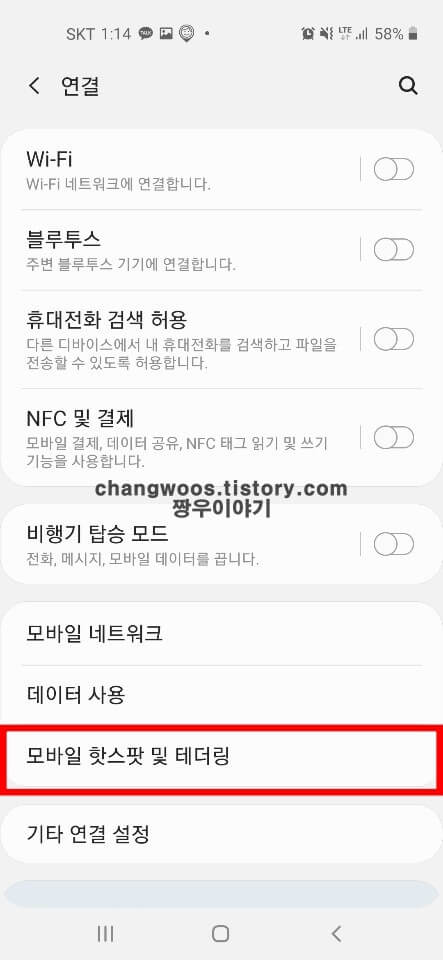
▼그러면 모바일 핫스팟, 블루투스 테더링, USB 테더링 목록이 나오는데요. 모바일 핫스팟 오른쪽에 활성화 버튼을 터치해 줍니다.
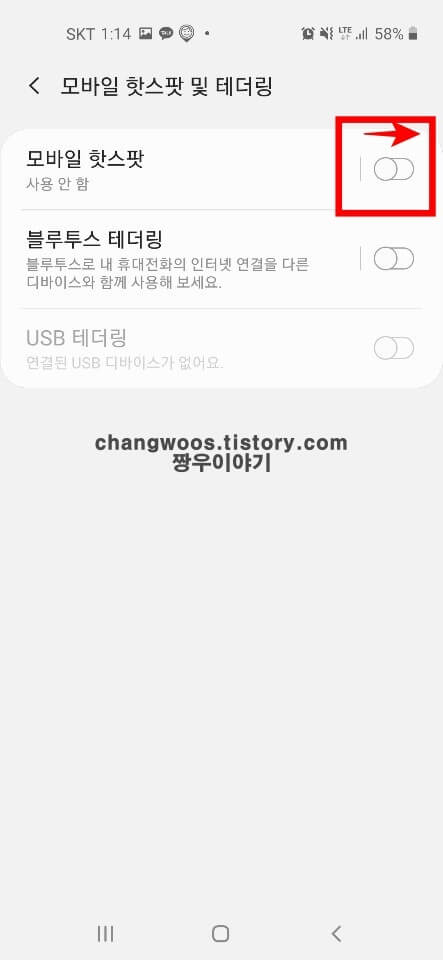
갤럭시 휴대폰 핫스팟 비밀번호 암호 설정 및 찾기 방법
▼버튼을 터치해 주시면 아래처럼 갤럭시 휴대폰 핫스팟이 켜지게 되는데요. 핫스팟을 비밀번호를 설정 또는 찾기 위해서 모바일 핫스팟을 터치해 줍니다.
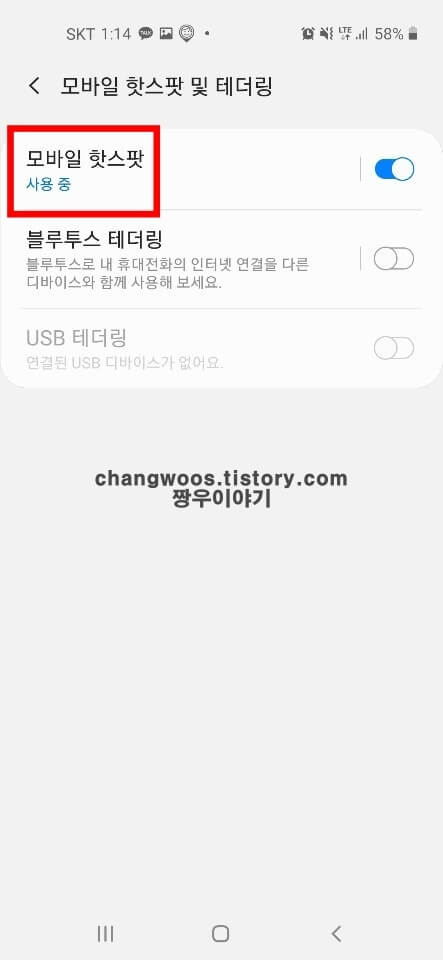
▼여기서 내 핸드폰 핫스팟을 설정할 수 있는데요. 먼저 저는 핫스팟 이름을 임의로 정했습니다. 비밀번호 위에 있는 핫스팟 이름 목록을 터치해 원하는 핫스팟 이름으로 바꾸실 수 있습니다. 핫스팟 비밀번호를 설정하고 싶은 분들은 비밀번호를 터치해 줍니다. 핫스팟 비밀번호를 찾으시는 분들은 이 비밀번호 목록 아래에 '설정 안 함' 대신 예전에 내가 설정한 비밀번호가 보이실 겁니다.
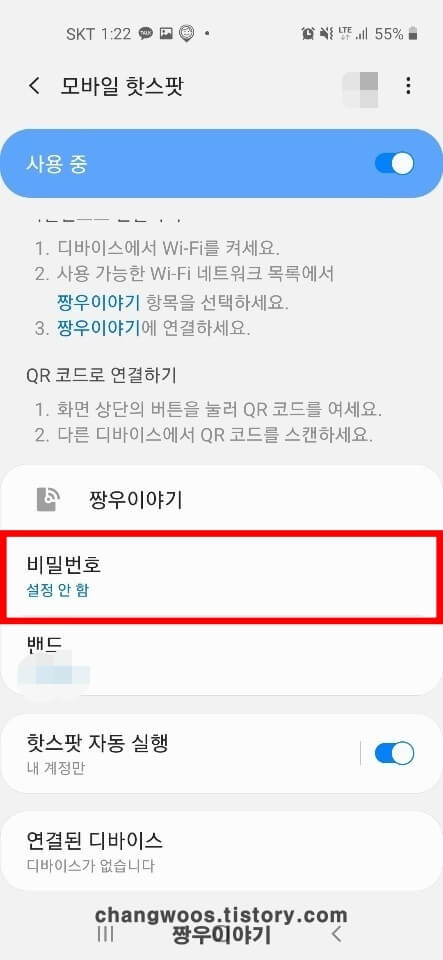
▼비밀번호 목록을 터치하시면 핫스팟 비밀번호를 변경할 수 있는 화면이 나오는데요. 여기서 최소 8자리 이상의 비밀번호를 설정해 주셔야 합니다. 비밀번호 입력이 끝났으면 저장 버튼을 터치해 줍니다. 여기서 핫스팟 비밀 번호를 해제하고 싶은 분들은 비밀번호 입력 칸에 아무것도 입력하지 않고 저장 버튼을 눌러주세요.
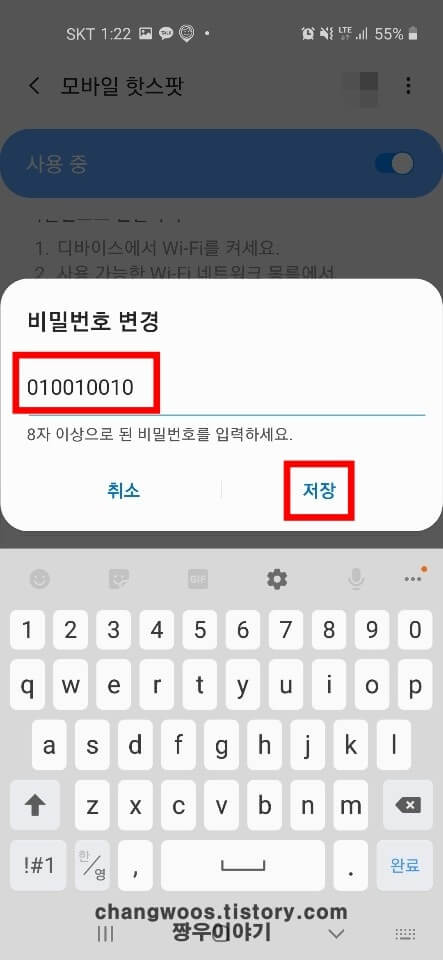
▼그러면 아래처럼 내가 설정한 비밀번호가 잘 보이게 됩니다. 맨 밑의 연결된 디바이스에서 내 핫스팟에 연결한 기기들을 볼 수 있는데요. 저는 현재 연결된 기기가 없지만 핫스팟을 사용하시는 분들은 기기 목록들이 나올 겁니다. 여기서 내가 모르는 기기가 접속해 있는 경우 핫스팟 비밀번호가 유출된 것이니 즉시 바꿔주시기 바랍니다.
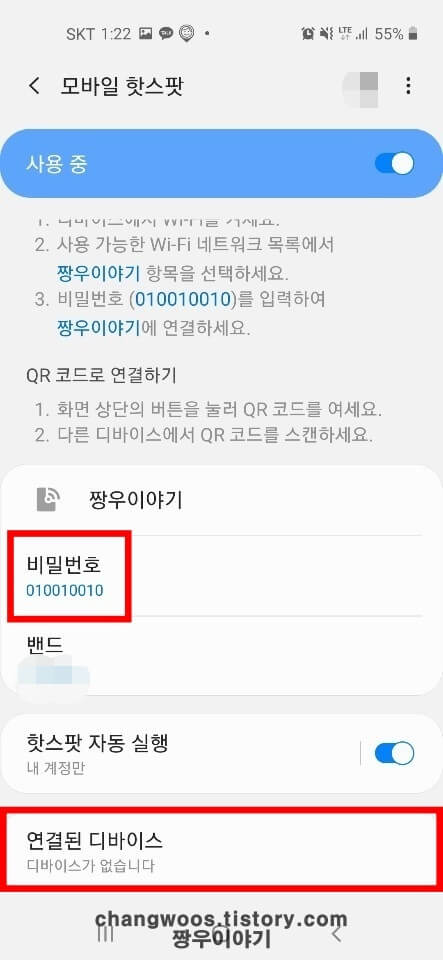
지금까지 갤럭시 휴대폰(핸드폰) 핫스팟 사용방법 및 비밀번호 설정하기에 대해서 알아보았습니다. 하지만 핫스팟을 사용하게 되면 기본적으로 데이터 사용량이 급격하게 많아진다는 것은 아실 텐데요.
실제로 여러 스마트폰 기기가 내 핫스팟에 연결될 때나 연결된 기기로 데이터가 많이 드는 동영상, 게임 설치 등을 할 경우 순식간에 데이터 사용량이 증가할 수 있습니다. 그러므로 내 데이터 사용량 한도가 어딘지 확인하고 핫스팟을 사용해 주시면 좋을 거 같습니다.
(참고 글 : 갤럭시 핸드폰(휴대폰) 데이터 사용량 확인 및 경고, 제한 설정 방법)
갤럭시 핸드폰(휴대폰) 데이터 사용량 확인 및 경고, 제한 설정 방법
갤럭시 휴대폰(핸드폰)을 사용하다 보면 내 데이터 사용량 확인이 필요할 때가 있습니다. 데이터 무제한이 아닌 이상 언제 데이터가 끊길지 모르기 때문에 미리 확인하여 대비하는 것이 필요한�
changwoos.tistory.com
최근엔 갤럭시 스마트폰 핫스팟에 QR코드를 도입했는데요. QR코드 사용이 상용화돼서 그런지 이제 핫스팟에도 QR코드를 사용할 수 있다는 게 신기한 거 같습니다. 핫스팟 QR코드를 스캔하면 비밀번호 입력 없이 다른 디바이스(기기)에 연결할 수 있기 때문에 더 편리하게 핫스팟을 사용할 수 있을 거 같습니다. QR코드는 비밀번호 설정방법과 동일하게 옵션 > 연결 > 모바일 핫스팟 및 테더링 > 모바일 핫스팟 순서로 들어가 오른쪽 위의 작은 QR코드를 터치해 사용하실 수 있습니다.
함께 읽으면 좋은 글
네이버 데이터 세이버 - 핸드폰(휴대폰) 데이터 사용량 줄이기/절약 방법
네이버 데이터 세이버 - 핸드폰(휴대폰) 데이터 사용량 줄이기/절약 방법
많은 분들이 스마트폰을 사용하면서 웹 사이트를 둘러보거나 정보를 검색할 때마다 소모되는 데이터 사용량 때문에 걱정을 많이 하시는데요. 인터넷 기술이 발전하면서 점점 더 고화질의 사진�
changwoos.tistory.com
갤럭시 휴대폰(핸드폰) 와이파이 연결 안될 때 해결 방법 2가지
갤럭시 휴대폰(핸드폰) 와이파이 연결 안될 때 해결 방법 2가지
우리나라는 전 세계적으로 와이파이 보급률이 높은 나라입니다. 인터넷 속도 또한 매우 빠른 편이기 때문에 인터넷 무제한 요금제를 사용하지 않는 분들이 늘고 있는 추세인데요. 버스 지하철 �
changwoos.tistory.com





